- Autor Lauren Nevill [email protected].
- Public 2023-12-16 18:55.
- Ostatnio zmodyfikowany 2025-01-23 15:23.
Service Pack to powszechna nazwa dodatku Service Pack i poprawek dla określonego programu lub systemu operacyjnego. Windows Corporation rozprowadza te pakiety bezpłatnie w celu poprawy niezawodności, bezpieczeństwa i kompatybilności swoich produktów. Samoobsługowe tworzenie dodatku Service Pack będzie wymagało użycia dodatkowego oprogramowania.
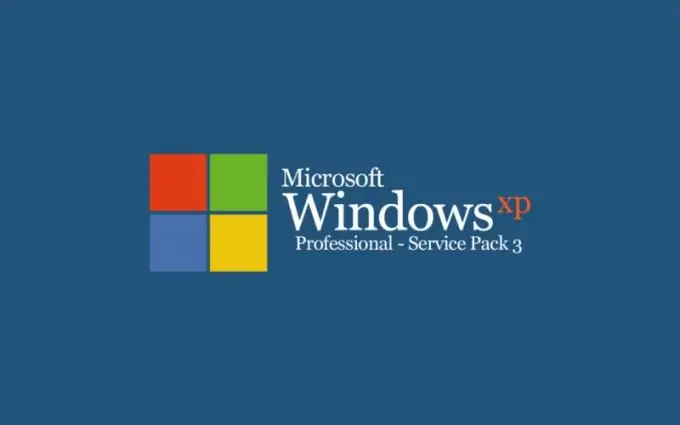
Niezbędny
- - WUNarzędzie;
- - WinLocalUpdater
Instrukcje
Krok 1
Pobierz i zainstaluj na swoim komputerze specjalistyczną aplikację WUTool, która jest dodatkowym narzędziem narzędzia systemowego Windows Update. Ponieważ usługa Windows Update nie oznacza przechowywania zainstalowanych aktualizacji na dysku lokalnym, konieczność ponownej instalacji systemu za każdym razem zamienia się w konieczność ponownej instalacji wszystkich dodatków Service Pack. Aplikacja WUTool tworzy specjalny folder na dysku twardym komputera, w którym zapisywane są wszystkie zainstalowane aktualizacje systemu i pozwala na wizualną kontrolę samego procesu instalacji. Dodatkowo istnieje możliwość przeskanowania systemu, identyfikacji i wyświetlenia wszystkich istniejących aktualizacji.
Krok 2
Skorzystaj ze specjalistycznego programu WinLocalUpdate, rozpowszechnianego bezpłatnie w Internecie, przeznaczonego do tworzenia archiwum wszystkich zainstalowanych aktualizacji. Aplikacja jest w stanie wykryć brakujące aktualizacje i zainstalować tylko je. Zaletami programu są również trzy sposoby instalacji zapisanych aktualizacji z archiwum:
- tło;
- auto;
- ręcznie
i nie ma potrzeby instalacji.
Krok 3
W sytuacji, gdy program wymaga obowiązkowej instalacji dodatku Service Pack 3, a pobieranie nie może być wykonane, skorzystaj z możliwości modyfikacji wpisów rejestru, aby rozwiązać ten problem. Wywołaj główne menu systemowe, klikając przycisk „Start” i przejdź do okna dialogowego „Uruchom”.
Krok 4
Wprowadź wartość regedit w wierszu „Otwórz” i potwierdź uruchomienie narzędzia edytora rejestru, klikając przycisk OK. Rozwiń oddział
HKEY_LOCAL_MACHINE / System / CurrentControlSet / Control / Windows
i zmień wartość parametru CSDVersion z 200 na 300.
Krok 5
Zamknij narzędzie Edytor rejestru i uruchom ponownie system, aby zastosować zmiany.






